CSV, dengan nama lengkap Comma-separated Values, merupakan jenis format file yang dapat digunakan untuk menyimpan data tabular (berupa angka dan teks) dalam format biasa. Dengan format CSV, file data dapat dikelola dan disajikan lebih jelas. CSV adalah format yang didukung secara universal yang dapat dibuka di banyak program atau aplikasi.
Kemudahan lain yang dibawa oleh CSV adalah data yang disimpan di dokumen CSV dapat diedit dengan sangat mudah jika Anda menemukan masalah yang tersembunyi di konten data asli. Ini harus berterima kasih kepada atribusi teks biasa yang dimiliki CSV.
Mengenai semua fitur file CSV ini, beberapa orang mungkin ingin mengonversi XLSX / XLS ke CSV. Tapi bagaimana kita bisa melakukannya? Sebagai bantuan, ini bukan masalah yang rumit, dan kami membawa beberapa metode untuk Anda terapkan untuk mengonversi file XLSX atau XLS ke CSV. Sekarang, periksa artikelnya dan coba tangani masalahnya sendiri!
Isi
1. Langsung Convert XLSX / XLS ke CSV di Microsoft Excel
2. Cara Mengonversi XLSX / XLS ke CSV Jika Berisi Encoding UTF-8 atau UTF-16
3. Gunakan Google Sheets untuk Mengkonversi XLSX / XLS ke CSV dengan Mudah
1. Langsung Convert XLSX / XLS ke CSV di Microsoft Excel
Sebenarnya bagi orang yang ingin menyimpan file XLSX atau XLS ke dalam format CSV, Microsoft Excel telah menyediakan fungsi ini pada aplikasinya agar dapat digunakan secara bebas. Tapi sebenarnya, sedikit orang yang tahu persis tentang itu. Jadi di sini, saya akan mengajak Anda melalui langkah-langkahnya. Dan Anda harus memperhatikan bahwa ini bisa diterapkan untuk Excel 2016, 2013, 2010 dan 2007.
Langkah 1. Buka file XLSX atau XLS dengan program Microsoft Excel Anda. Dari menu barnya, Anda harus pergi ke "File" dan kemudian pilih "Save As". Kemudian jendela Save As akan muncul.
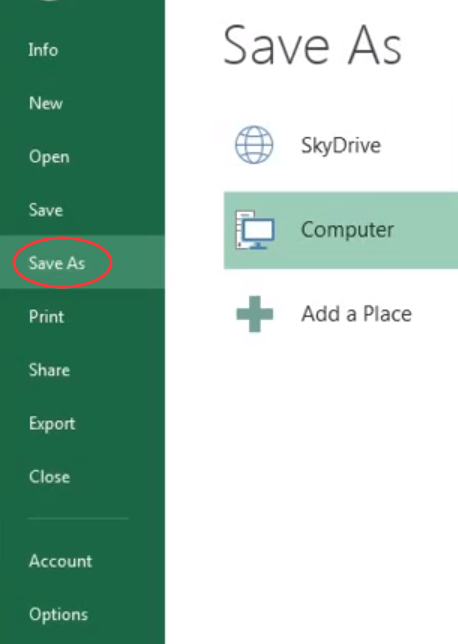
Langkah 2. Pindah ke "Save as type" di bawah "File name", di mana Anda perlu drop down menu dan pilih "CSV" sebagai opsi untuk menyandikan file XLSX / XLS Anda. Ada beberapa pembuat enkode CSV yang dapat Anda pilih untuk menyimpan file, yang meliputi:
- CSV (dipisahkan koma), yang memungkinkan file CSV yang disimpan dapat dibuka di program atau perangkat Windows lain dengan sistem operasi Windows.
- CSV (Macintosh), yang memungkinkan file CSV berhasil dibuka di sistem operasi Mac.
- CSV (MS-DOS), yang memungkinkan file CSV Anda dapat digunakan pada perangkat dengan sistem operasi MS-DOS.

Langkah 3. Setelah memilih format CSV yang sesuai sebagai format output untuk file XLSX / XLS Anda, Anda juga dapat memilih folder. Kemudian tekan "Simpan" dan pemberitahuan akan diminta oleh Microsoft Excel, memperingatkan Anda bahwa jenis file yang dipilih tidak dapat digunakan untuk menyimpan sebagai buku kerja yang berisi banyak lembar. Pilih untuk menekan "OK" untuk melanjutkan jika Anda hanya ingin menyimpan lembar aktif. Tetapi jika Anda menginginkan semuanya, Anda harus memilih "Batal" dan membagi lembar menjadi file yang berbeda untuk mengulangi langkah-langkah ini untuk mengubahnya menjadi format CSV satu per satu.
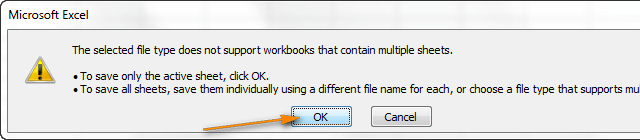
Langkah 4. Jika Anda memilih "OK", jendela pemberitahuan lain akan muncul untuk memberi tahu Anda bahwa beberapa fitur dari file asli Anda akan dihapus jika Anda memilih untuk menyimpannya dalam format CSV. Klik cukup klik "Ya" dan Anda dapat mengonversi file XLSX / XLS ke CSV dengan sukses.
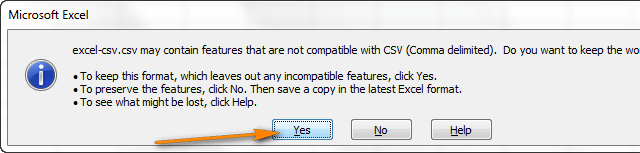
2. Cara Mengonversi XLSX / XLS ke CSV Jika Berisi Encoding UTF-8 atau UTF-16
Terkadang Anda mungkin menemukan bahwa metode di atas tidak bisa diterapkan untuk mengonversi file XLSX / XLS Anda ke format CSV. Mengapa? Saya berasumsi bahwa hal ini dimungkinkan karena konten file XLSX / XLS Anda berisi beberapa karakter khusus, yang bukan ASCII (American Standard Code for Information Interchange). Dua kode utama yang akan menghentikan konversi file XLSX atau XLS ke CSV menggunakan Excel, yaitu UTF-8 (pengkodean lebih rumit yang berisi 1 - 4 byte untuk setiap simbol), dan UTF-16 (berlaku 2 - 4 byte untuk simpan setiap simbol). Jadi sekarang, saya akan menunjukkan kepada Anda cara mengonversi XLSX / XLS ke CSV jika file tersebut memiliki pengkodean UTF-8 atau UTF-16 di dalamnya.
Konversi XLSX / XLS dengan UTF-8 ke CSV
Langkah 1. Seperti dua langkah pertama yang dinyatakan dalam metode di atas, Anda perlu membuka file XLSX / XLS di Microsoft Excel dan kemudian pergi ke "File"> "Save As" untuk menyimpan file di "Unicode Text (* .txt ) "di komputer Anda.
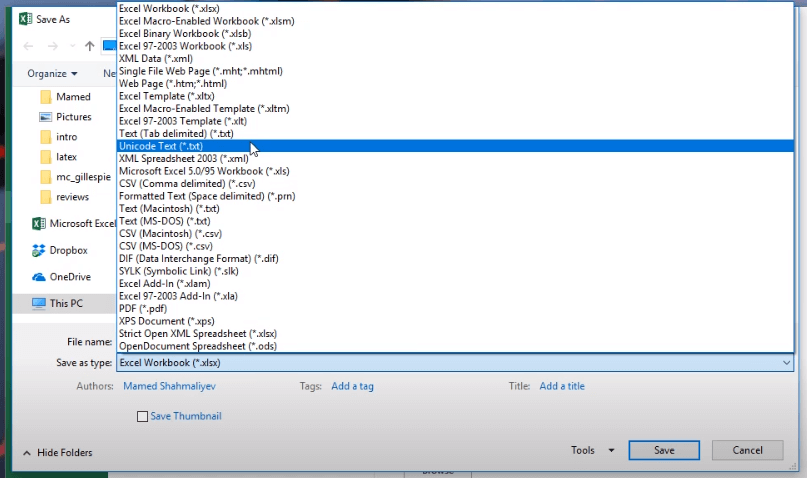
Langkah 2. Kemudian Anda perlu membuka file .txt. Lalu pergi ke "File"> "Save As". Di jendela, pilih "UTF-8" sebagai metode pengkodean dan tekan "Simpan".
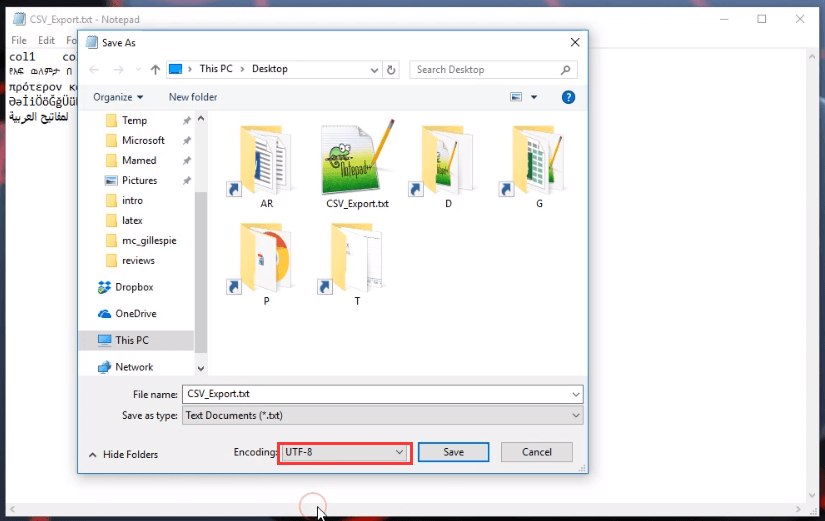
Langkah 3. Setelah melakukan itu, kembali ke desktop dan ganti nama file dengan .csv di akhir namanya. Kemudian Anda dapat mengonversi file tersebut menjadi dokumen CSV.
Konversi XLSX / XLS dengan UTF-16 ke CSV
Untuk XLSX dan XLS dengan pengkodean UTF-16, jauh lebih mudah untuk mengonversi file ke format CSV karena Excel akan secara otomatis menggunakan format UTF-16 saat Anda memilih untuk menyimpan file dalam .txt.
Jadi, Anda hanya perlu masuk ke "File"> "Save As" di Excel, output XLSX / XLS dalam format .txt, kemudian gunakan Windows Explorer untuk mengubah format file dari .txt menjadi .csv. Kemudian semuanya selesai!
3. Gunakan Google Sheets untuk Mengkonversi XLSX / XLS ke CSV dengan Mudah
Banyak orang tahu bahwa Google juga memiliki rangkaian fungsi Office yang hebat untuk membantu mengelola semua jenis dokumen baik online maupun menggunakan perangkat keras. Sebenarnya, menggunakan alat Google Sheets juga memungkinkan untuk mengkonversi XLSX / XLS ke CSV.
Langkah 1. Gunakan browser Anda dan masuk ke platform Google Sheets . Anda perlu menggunakan akun Google sebelum mulai menggunakan fungsinya.
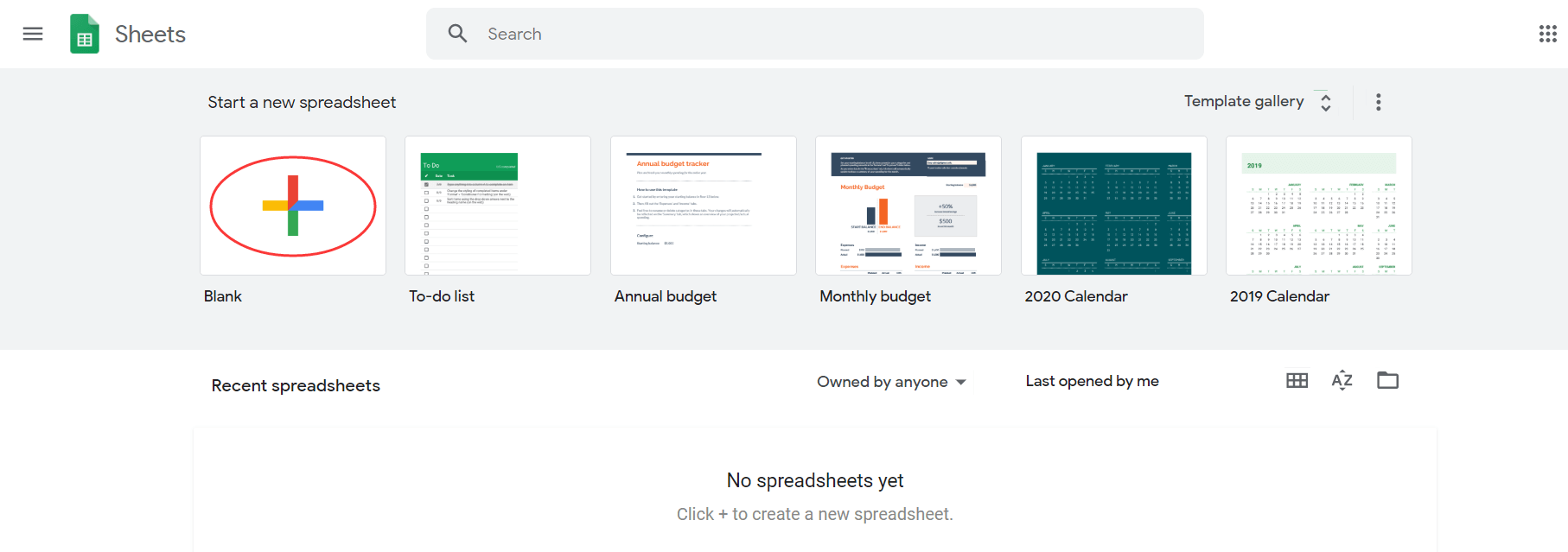
Langkah 2. Buka file kosong dan dari toolbar, pilih "File" untuk memilih "Impor ...". Kemudian putar ke "Unggah" dan tekan "Pilih file dari komputer Anda" untuk menambahkan file XLSX atau XLS Anda ke platform.
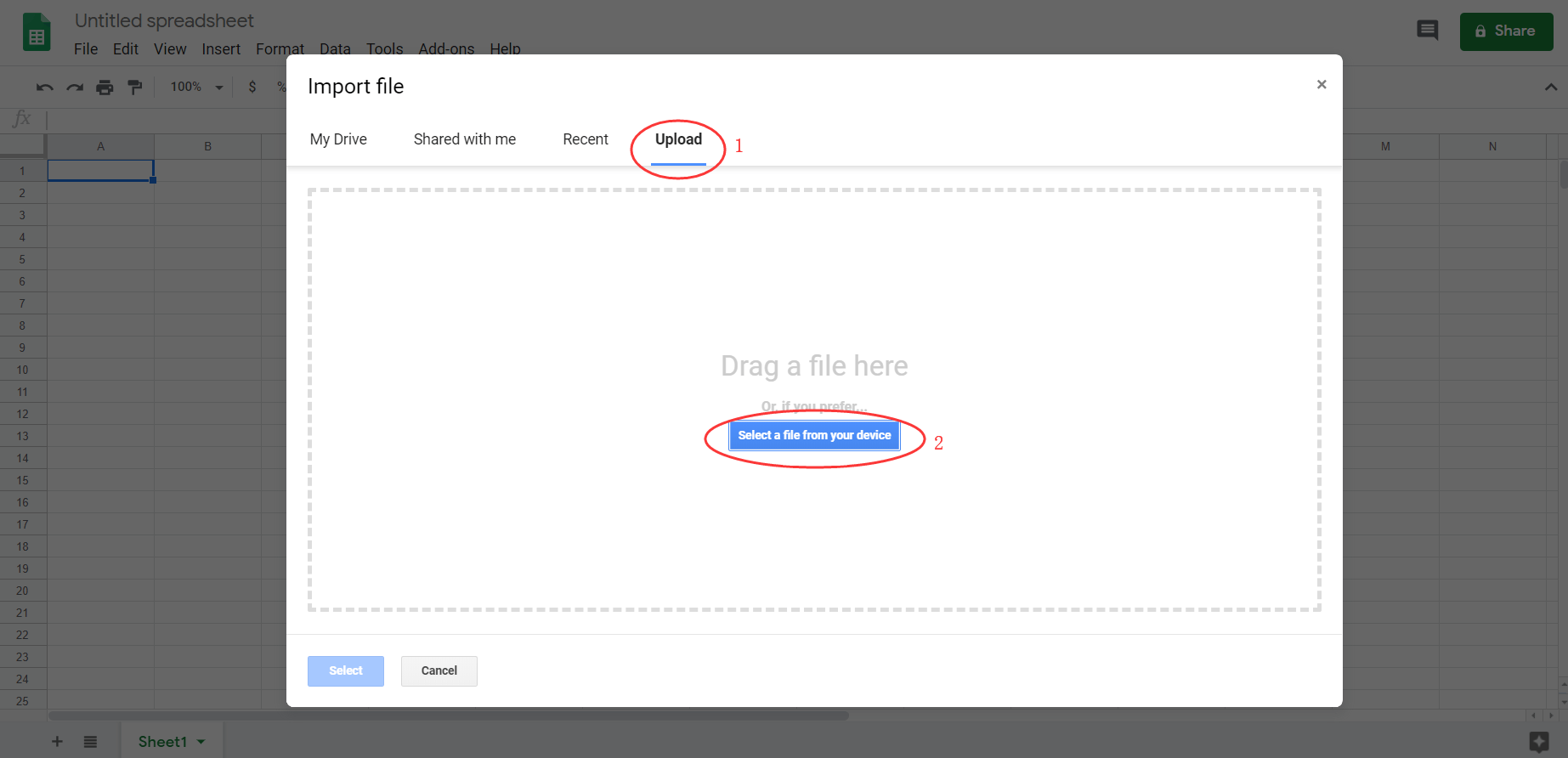
Langkah 3. Saat jendela notifikasi muncul, Anda harus mencentang "Ganti spreadsheet" lalu kirim "Impor data".
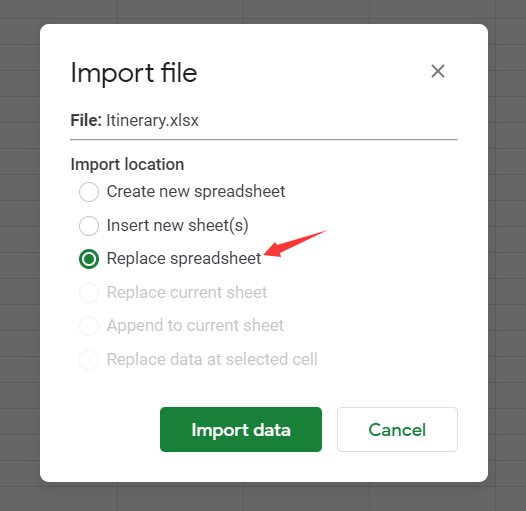
Langkah 4. Saat semua konten diunggah ke Google Sheets, Anda dapat mulai mengonversi file ke format CSV. Cukup dengan membuka "File"> "Unduh sebagai"> "Nilai dipisahkan koma (.csv, sheet saat ini)". Setelah memilih opsi ini, file XLSX / XLS akan diunggah ke Sharesight dalam format CSV.
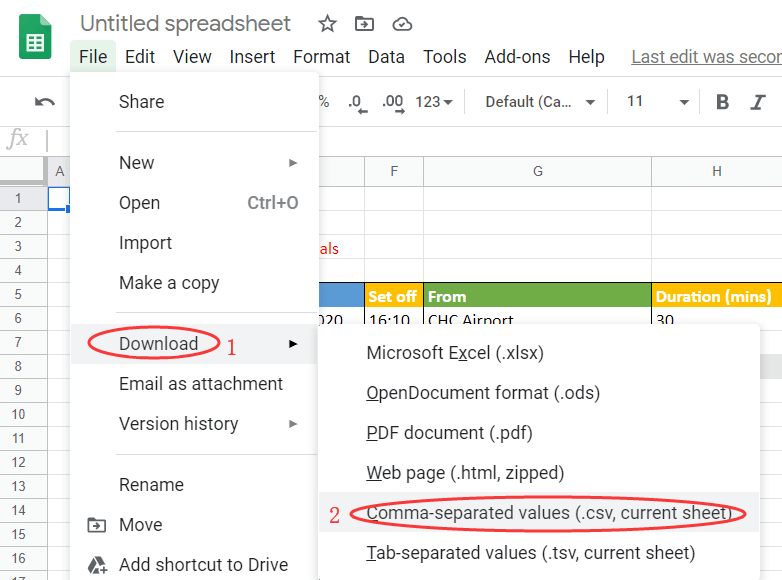
4. Konversi XLSX ke CSV tanpa Biaya Online
Cara online lain yang dapat Anda coba untuk mengonversi XLSX ke CSV secara bebas dan sangat mudah adalah dengan menggunakan platform konversi file online yang populer, yang disebut Zamzar , yang secara langsung menyediakan konverter XLSX ke CSV bagi orang-orang untuk melakukan ini dengan mudah.
Langkah 1. Buka konverter XLXS ke CSV di Zamzar, dan langsung tekan tombol "Tambah File ..." dalam warna hijau untuk memilih untuk mengunggah file XLSX ke platform.
Langkah 2. Zamzar telah memilih CSV sebagai format keluaran untuk Anda, jadi Anda hanya perlu menekan "Ubah Sekarang" dan file akan diubah ke format CSV.

Langkah 3. Kemudian Anda hanya perlu mengklik tombol "Download" dan Anda dapat menyimpan file CSV yang telah dikonversi secara offline.
Kesimpulan

Keempat cara ini sepenuhnya dapat diterapkan bagi Anda untuk mengonversi file XLSX atau XLS ke format CSV saat Anda membutuhkannya. Mereka tidak sulit untuk dikuasai. Jika Anda tahu cara lain yang lebih sederhana untuk mengonversi XLSX / XLS ke CVS, bagikan dengan kami dengan berkomentar di bawah ini!
Apakah artikel ini berguna? Terima kasih atas tanggapan Anda!
IYA Atau TIDAK
































Komentar